[Ultimate Guide] Nu kunt u Skype-gesprekken in het geheim opnemen op iPhone/Android/PC/Mac
Het opnemen van Skype-gesprekken met de ingebouwde recorder is alleen beschikbaar voor hosten en de opgenomen bestanden blijven slechts 30 dagen bewaard. U kunt AnyRec Screen Recorder ook gebruiken om Skype-gesprekken zonder enige beperking op te nemen.
- Skype: klik op "Toevoegen" > Anderen op de hoogte stellen> "Toevoegen" en "Opname stoppen"
- AnyRec Schermrecorder: Klik op "Videorecorder" > Schakel "Systeemgeluid" en "Microfoon" in > Klik op "REC" > Klik op "Stop" en "Gereed"
100% Veilig
100% Veilig
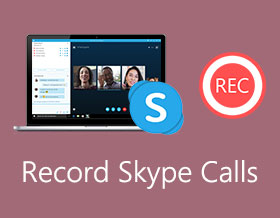
Wat zou de beste methode moeten zijn om de Skype-gesprekken op te nemen? Skype heeft een ingebouwde opnamefunctie om inkomend en uitgaand automatisch vast te leggen. Maar zodra u de opname hebt gestart, verschijnt er een pop-upmelding voor de opname. Leer meer over de werkbare methoden om de Skype-videogesprekken in het geheim op te nemen en de ingebouwde methode uit het artikel.
| Skype-oproeprecorder | Pluspunten | nadelen | Wie kan gebruiken? |
| AnyRec Screen Recorder |
| iPhone-/Android-gebruikers moeten uw telefoon spiegelen naar pc/Mac voordat ze kunnen opnemen. | Iedereen |
| Standaard Skype-recorder |
|
| Mensen die anderen op de hoogte hebben gebracht voordat ze gingen opnemen. |
Gidslijst
Hoe u Skype-gesprekken kunt opnemen zonder dat ze het weten Hoe u Skype-gesprekken rechtstreeks kunt opnemen Veelgestelde vragen over het opnemen van Skype-videogesprekkenSkype-gesprekken in het geheim opnemen en langer dan 30 dagen bewaren (aanbevolen)
Wanneer u Skype-gesprekken zonder enige beperking wilt opnemen, AnyRec Screen Recorder is een volledig uitgeruste Skype-videorecorder die high-definition videogesprekken met audiobestanden vastlegt. Bovendien kun je de webcambeelden en annotaties toevoegen aan de opnames. Er zijn meerdere instellingen voor videoframes, bestandsindelingen en meer. In vergelijking met de standaard ondersteuning voor Skype-opnames, kunt u meer opname- en bewerkingsfuncties ontgrendelen binnen AnyRec. Dit zijn de belangrijkste kenmerken van de krachtige app Skype-oproeprecorder voor Windows, Mac, iPhone en Android.

Leg Skype-video- en audio-oproepen van beide kanten stimulerend vast.
Stuur nooit meldingen wanneer u opneemt of een screenshot maakt tijdens een Skype-gesprek.
Voeg annotaties toe, stel sneltoetsen in en schakel andere functies in tijdens het opnemen op Skype.
Trim lange Skype-opnamebestand met aangepaste start- en stoptijd.
Sla uw Skype-opnamebestanden permanent op in MP4, MP3, MOV, M4A en andere formaten.
100% Veilig
100% Veilig
Stap 1.Download en installeer AnyRec Screen Recorder. U kunt het programma op uw computer starten voordat u het Skype-videogesprek start. Klik op de knop "Videorecorder" om inkomende en uitgaande SKype-oproepen vast te leggen.

Stap 2.Klik op de knop "DISPLAY1" om op de knop "Aangepast" te klikken en een geschikt schermformaat te selecteren. Klik vervolgens op de knop "Systeemgeluid" en op de knop "Microfoon". Klik op de knop "Noise Cancellation Enhancement" om de audiokwaliteit te verbeteren. U kunt dus Skype-gesprekken opnemen zonder achtergrondgeluiden.

Stap 3.Klik op de knop "REC" om gesprekken op Skype op te nemen. Tijdens het opnameproces kunt u teksten, lijnen, pijlen en toelichtingen toevoegen aan het opgenomen Skype-videogesprek. Klik op de knop "Camera". maak een screenshot op Skype. Zodra u de gewenste bestanden heeft vastgelegd, kunt u op de knop "Stop" klikken om de opname op te slaan.
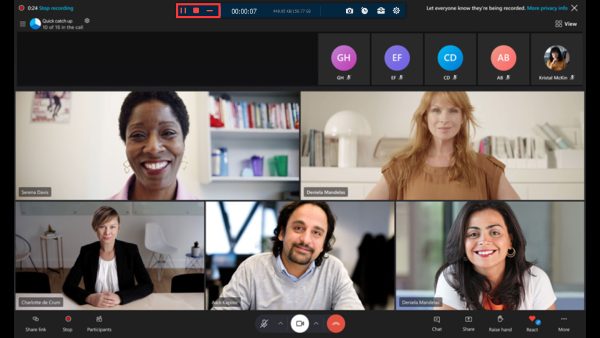
Stap 4.Bekijk direct een voorbeeld van de opname in de ingebouwde mediaspeler. U kunt het gewenste onderdeel ook bijsnijden met het statpunt en het eindpunt. Klik vervolgens op de knop "Gereed" om het opgenomen Skype-videogesprek een naam te geven en sla het vervolgens rechtstreeks op het lokale station op.
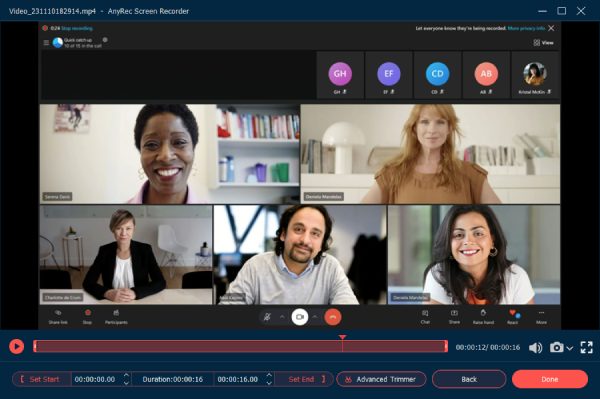
Om Skype-oproepen op iPhone en Android op te nemen, kunt u op de knop "Telefoonrecorder" in de hoofdinterface klikken. Volg de instructies op het scherm om het iPhone/Android-scherm naar uw computer te spiegelen. Later kunt u urenlang gesprekken opnemen met hoge kwaliteit.
100% Veilig
100% Veilig
Officieel Skype-oproepen opnemen op pc/Mac/iPhone/Andorid (anderen zullen het weten)
Skype-oproepen opnemen op Windows 11/10/8/7 en Mac
Als u alleen Skype-naar-Skype-oproepen wilt opnemen, kunt u de ingebouwde opnamefunctie gebruiken. Zorg ervoor dat je anderen op de hoogte hebt gebracht van deze gespreksopname. Anders is het lastig om een pop-up over Skype-opname te zien. Laten we nu eens kijken hoe u gratis Skype-gesprekken op uw computer kunt opnemen.
Stap 1.Wacht tot alle deelnemers deelnemen aan deze Skype-oproep/-vergadering. Zoek en klik op de + pictogram in de rechterbenedenhoek van het Skype-venster.
Stap 2. Er verschijnt een Skype-opnamebericht op ieders computerscherm. Later kunt u Skype-videogesprekken opnemen.
Stap 3.Als u de Skype-opname wilt stoppen, klikt u op dezelfde plaats op de knop "Toevoegen". Klik op de knop "Opname stoppen" om het proces te voltooien.
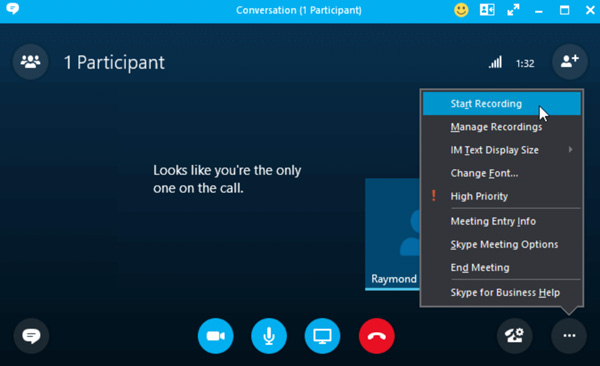
Tips
Alle deelnemers aan dit Skype-gesprek hebben toegang tot dit opnamebestand. Skype bewaart uw opname maximaal 30 dagen in de cloud. Later zal Skype het verwijderen en nieuwe ruimte vrijmaken. Daarom kunt u beter op de knop "Meer", "Opslaan in downloads" of "Opslaan als" klikken om de Skype-oproep naar MP4 te downloaden.
Verder lezen
Hoe Skype-videogesprekken op iPhone en Android op te nemen
Voor iOS 18 en Android 14 gebruikers, kunt u ook de ingebouwde gratis Skype call recorder gebruiken. Het hele Skype opnameproces is vrijwel gelijk aan de desktopversies. Trouwens, u kunt ook Skype call recorder apps gebruiken om het werk te doen, zoals iOS 11 schermopname, AZ Schermrecorder, AirShou Schermrecorder, etc. Wat dan ook, hier zijn de gedetailleerde stappen om Skype-gesprekken op te nemen op iPhone 15/14/13 en Android.
Stap 1.Open de Skype-app. Bellen met andere Skype-gebruikers.
Stap 2.Zoek en tik op 'Meer' tijdens het gesprek.
Stap 3.Tik op Opname starten, ongeacht of u een Skype-gesprek probeert op te nemen op een iPhone of Android.
Stap 4.Iedereen in dit Skype-gesprek ontvangt de opnamemelding.
Stap 5.Zodra u stopt met opnemen, kunt u het opnamebestand voor Skype-gesprekken in het chatgedeelte krijgen.
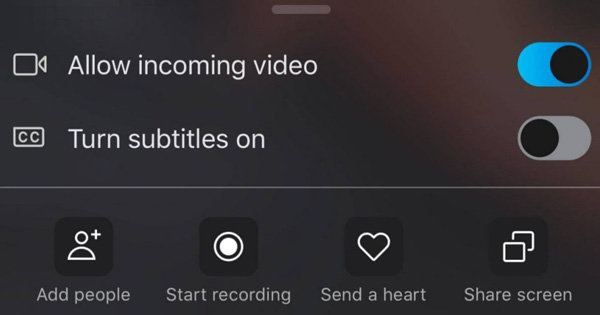
Verder lezen
Veelgestelde vragen over het opnemen van Skype-videogesprekken
-
Is er een tijdslimiet wanneer ik een Skype-gesprek opneem?
Ja. Het heeft wel een tijdslimiet wanneer u een Skype-videogesprek opneemt. De maximale tijdslimiet is eenmalig 24 uur. Als u na 24 uur wilt doorgaan met opnemen, kunt u opnieuw beginnen met opnemen. De opname is 30 dagen beschikbaar in je chat.
-
Kun je als deelnemer een Skype-vergadering opnemen?
Ja. Hoewel de ingebouwde opnamefunctie alleen beschikbaar is voor het hostingaccount, kunt u een derde partij gebruiken Software voor het opnemen van Skype-gesprekken of programma's voor het opnemen van oproepen. Om alles legaal te maken, dient u vooraf onderweg een melding te sturen naar alle deelnemers.
-
Waar gaan de opgenomen Skype-gesprekken naartoe?
Als u voor persoonlijke doeleinden opneemt met Skype, kunt u naar het chatvenster gaan om de video te vinden. Wat Skype voor Bedrijven betreft, ga naar Instellingen en klik op de knop "Opnamebeheer" om de opgenomen Skype-videogesprekken op uw computer te vinden.
Conclusie
Hier zijn eenvoudige manieren om Skype-videogesprekken op te nemen op Windows, Mac, Android en iPhone. Als je een host bent en niet bang bent voor de melding voor opname, zou de ingebouwde schermrecorder een goede keuze moeten zijn. Natuurlijk kunt u AnyRec Screen Recorder kiezen om alle activiteiten op het scherm op uw computer vast te leggen.
100% Veilig
100% Veilig
 Opgelost! Kun je een FaceTime-gesprek opnemen op iPhone/iPad/Mac?
Opgelost! Kun je een FaceTime-gesprek opnemen op iPhone/iPad/Mac?